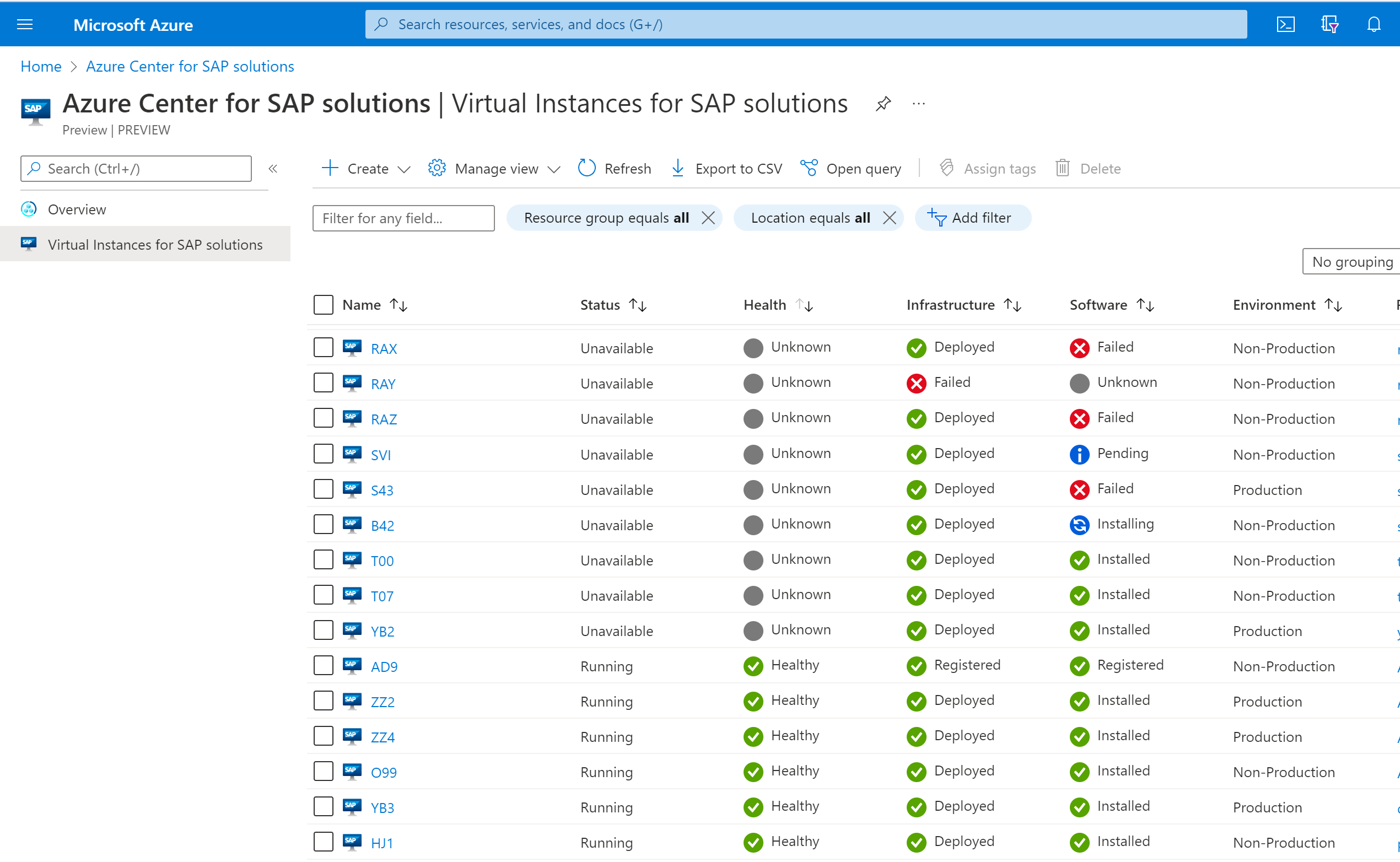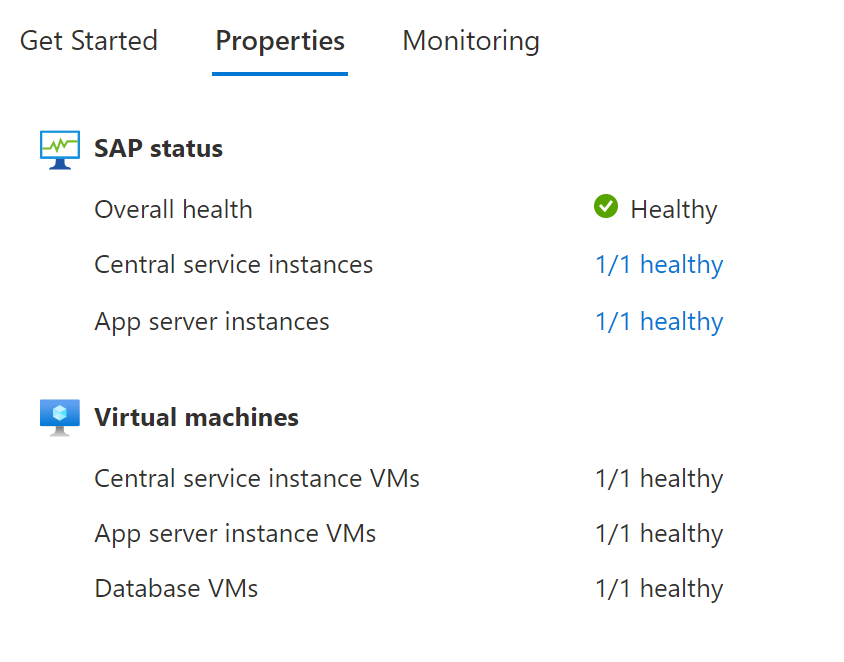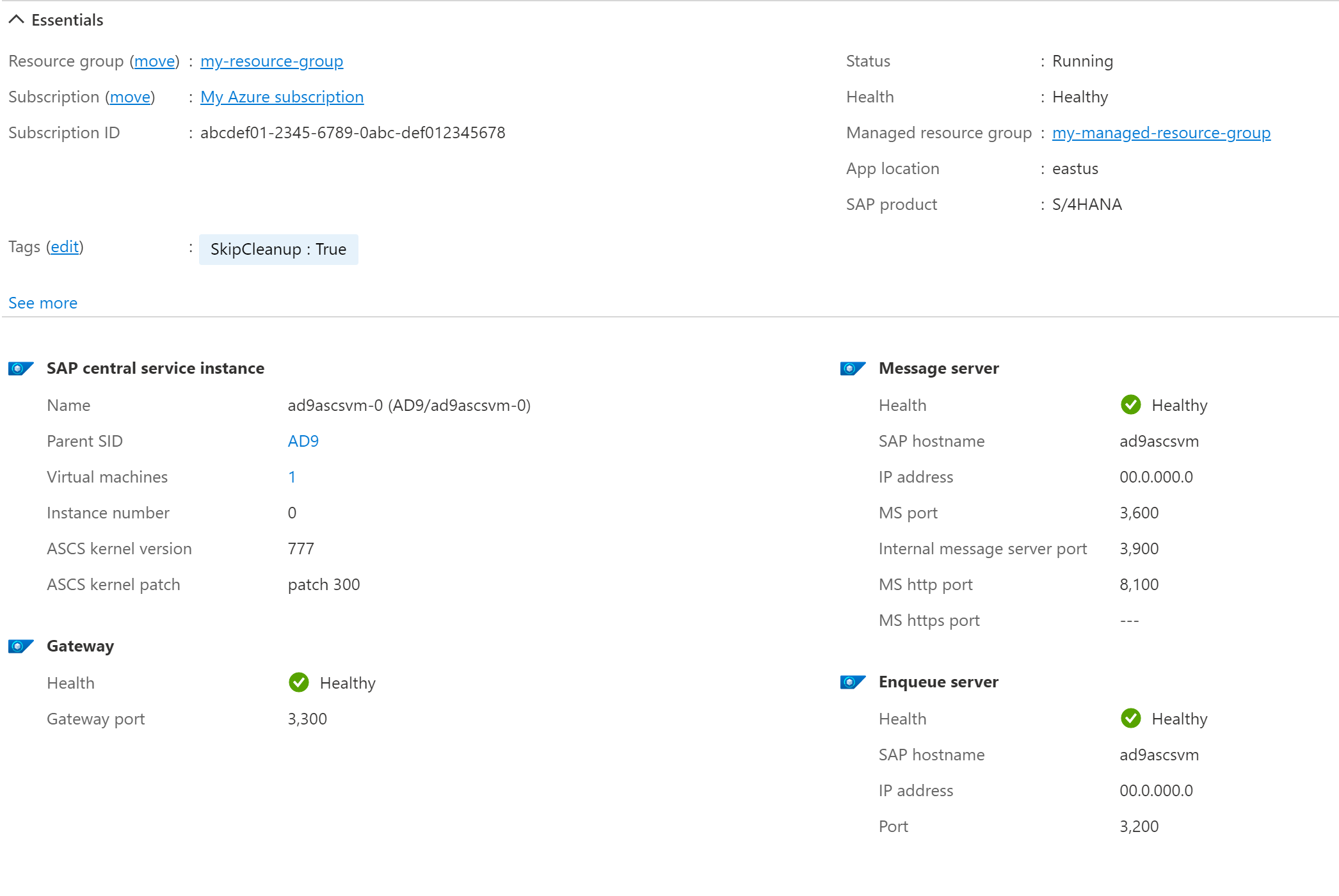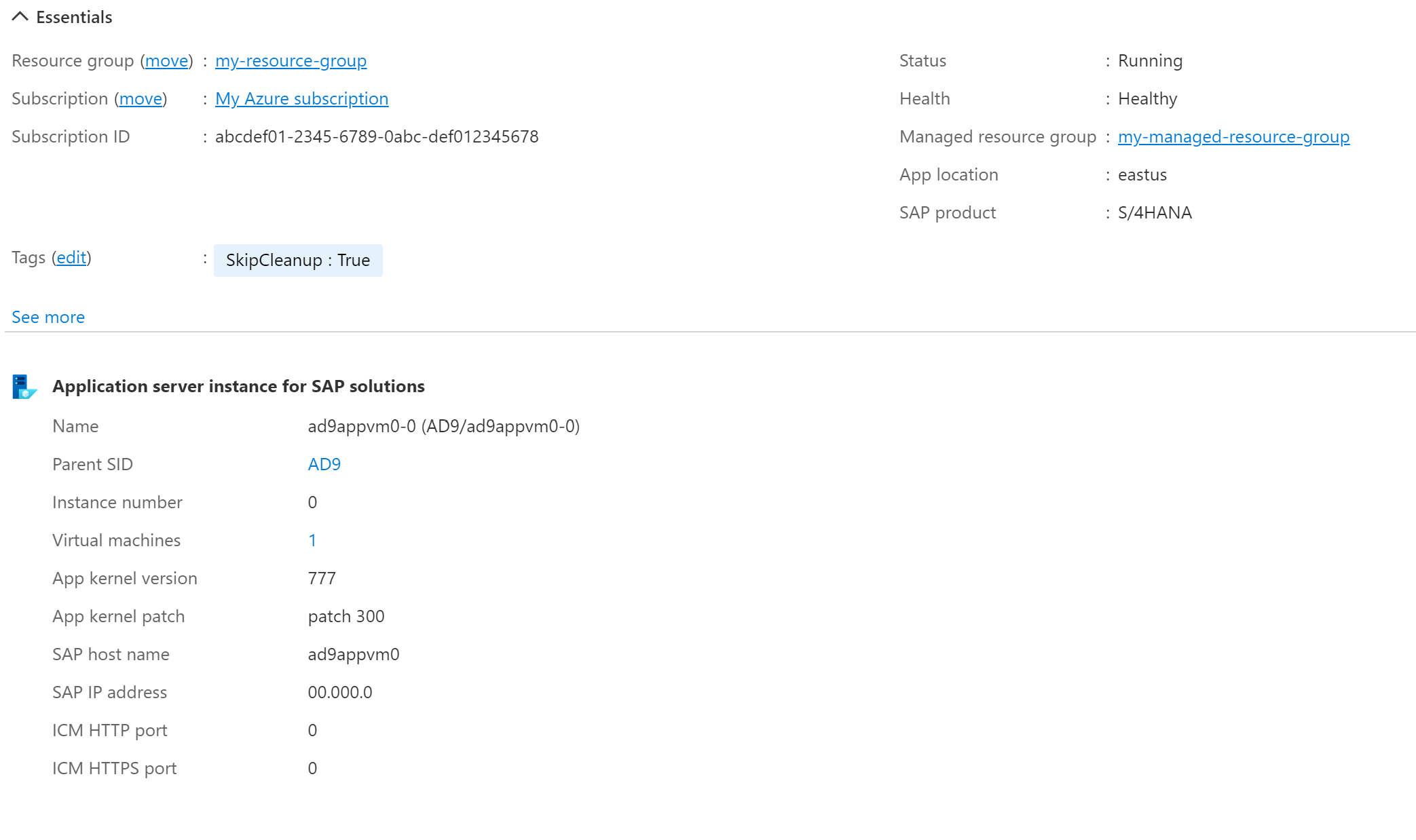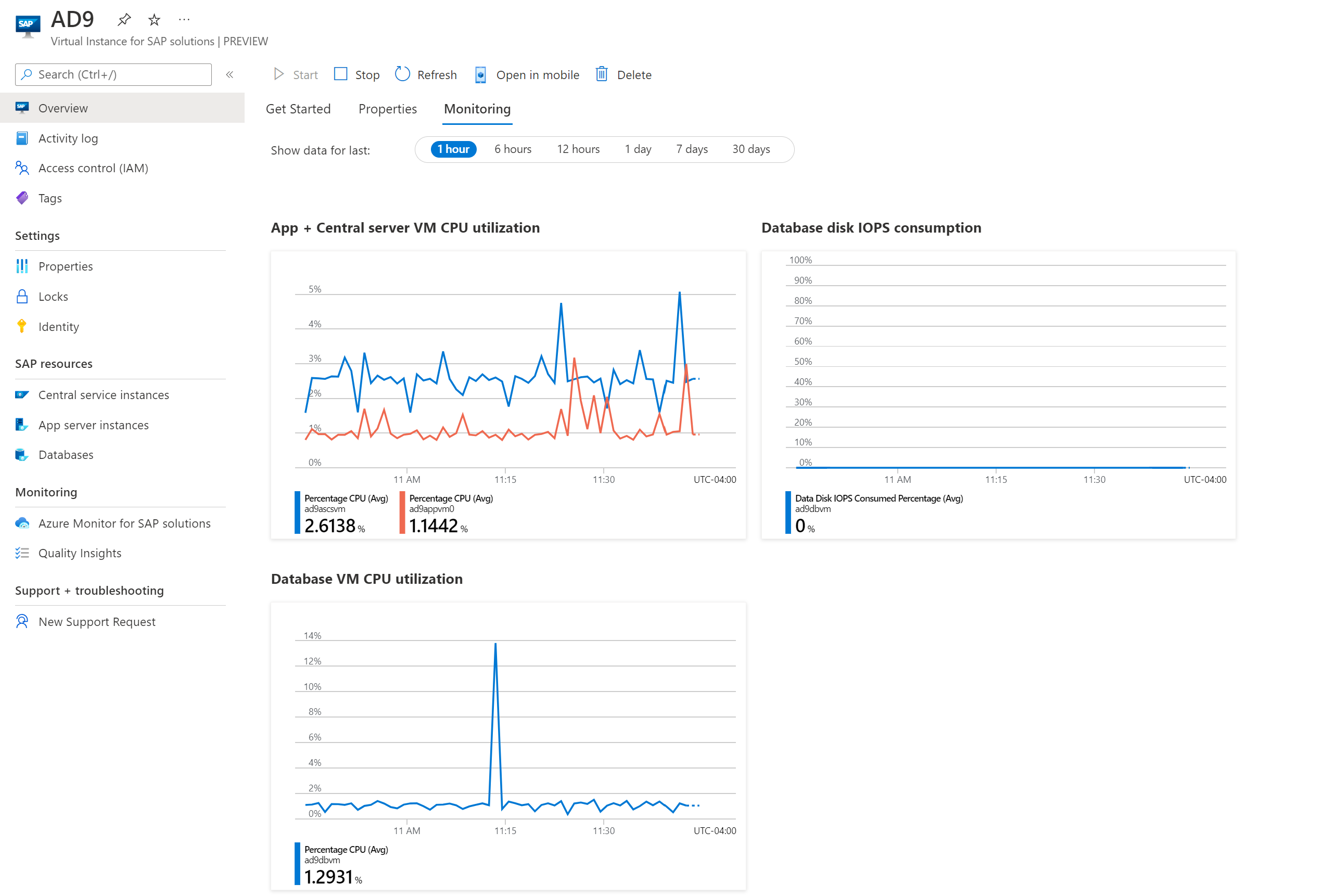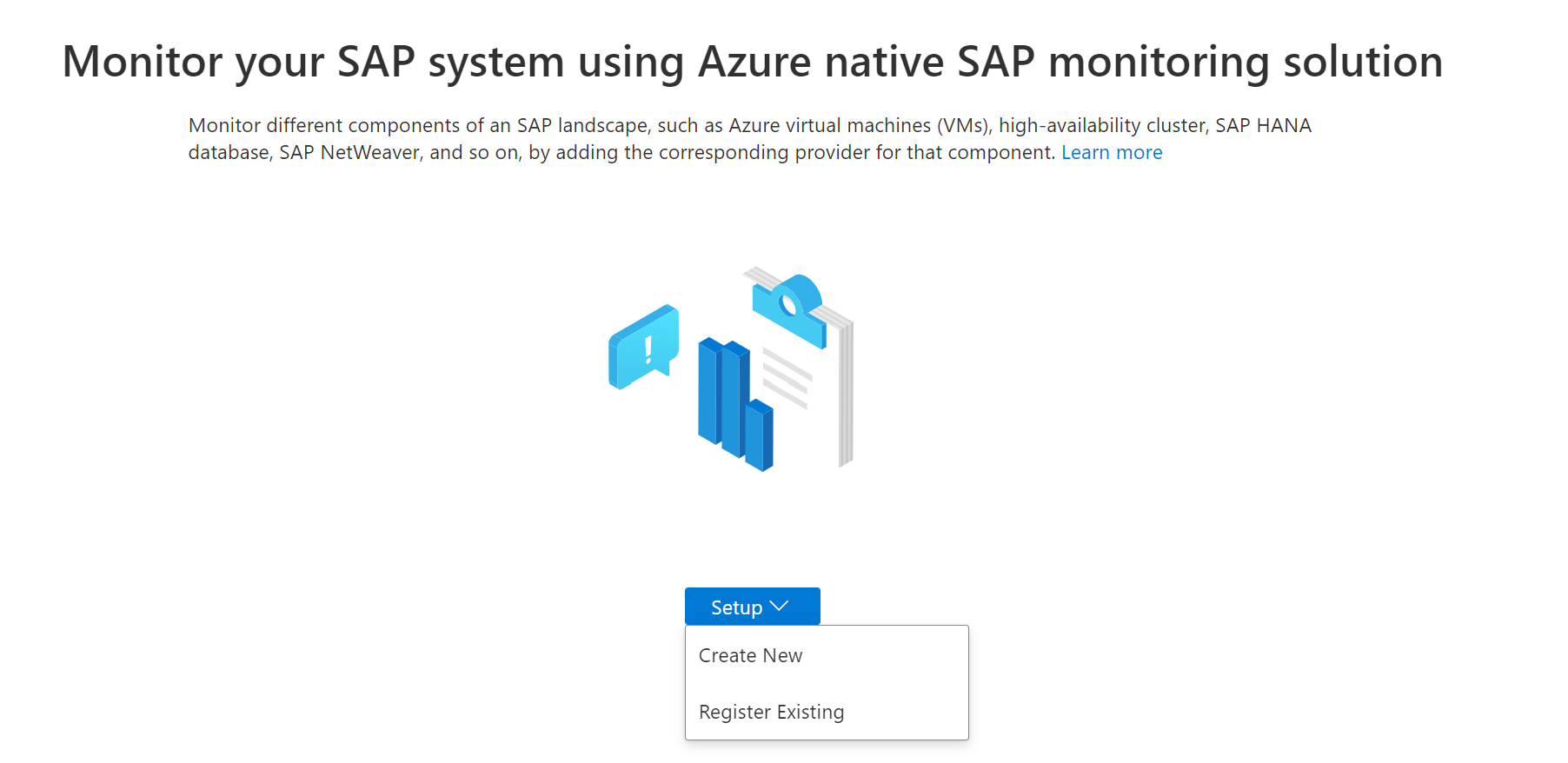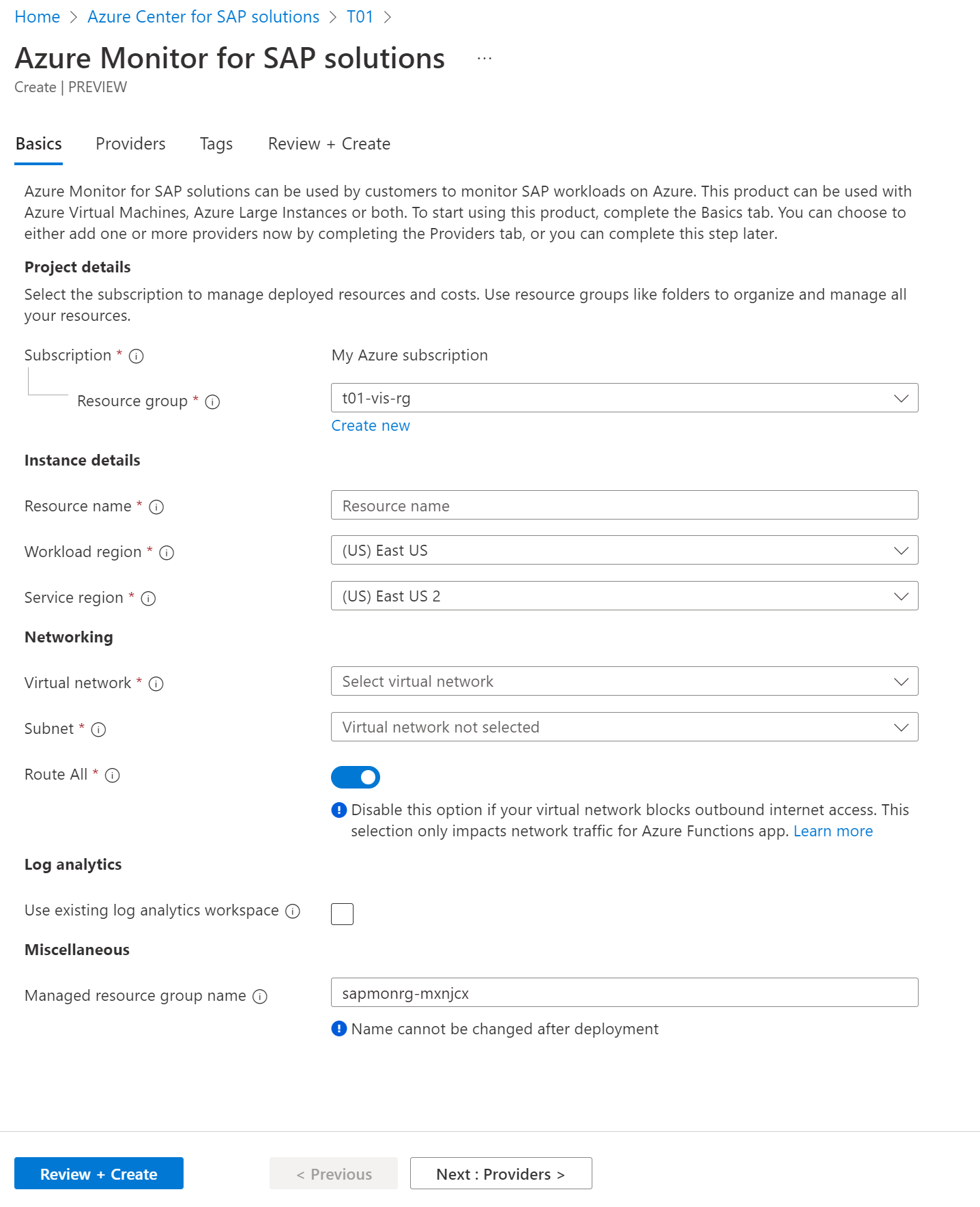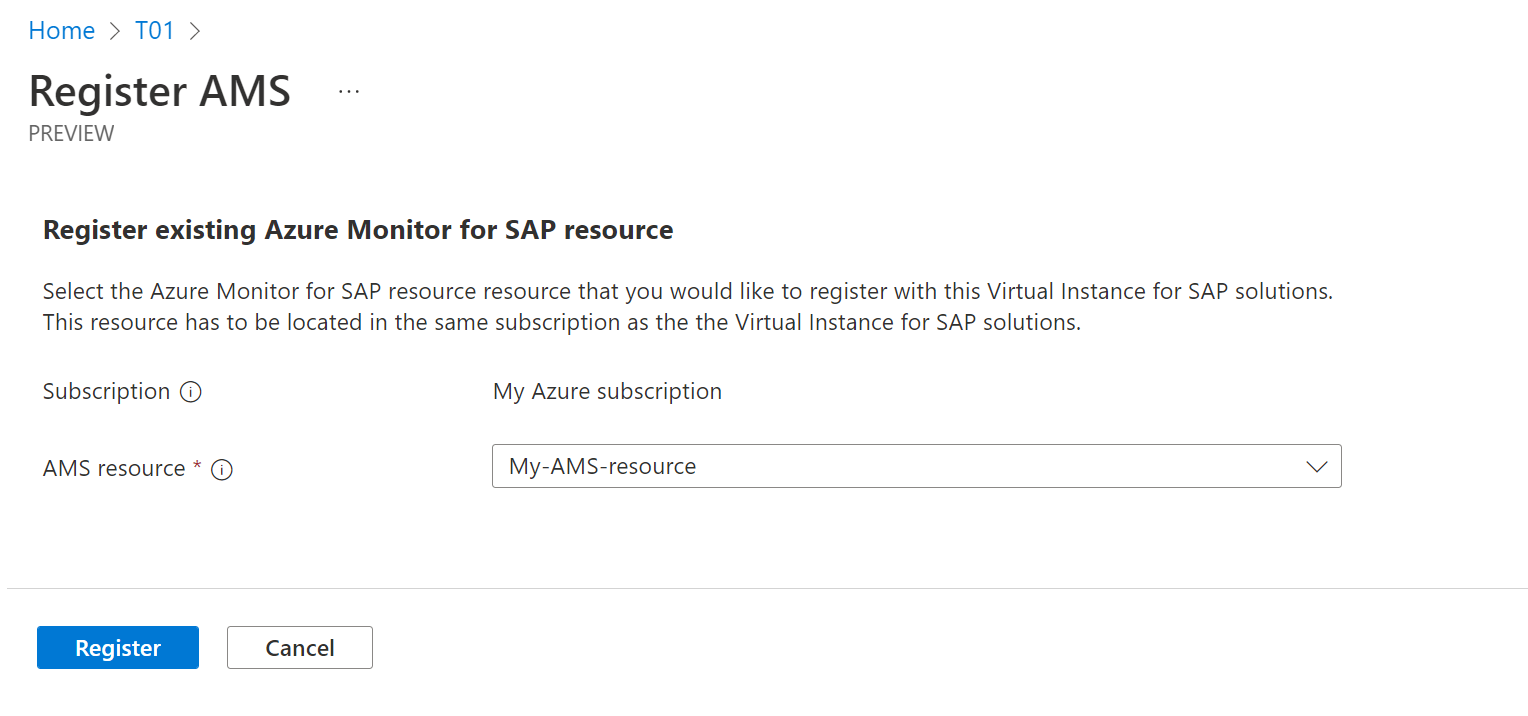Supervisión del sistema SAP desde Azure Portal
En esta guía paso a paso aprenderá a supervisar las condiciones y el estado del sistema SAP desde Azure Center for SAP solutions mediante Azure Portal. Las siguientes funcionalidades están disponibles para el recurso Virtual Instance for SAP solutions :
- Supervise el sistema SAP, junto con sus instancias y máquinas virtuales.
- Analice las métricas más importantes de la infraestructura de SAP.
- Cree o registre una instancia de Azure Monitor para soluciones de SAP (AMS) para supervisar las métricas de la plataforma SAP.
Mantenimiento del sistema
El estado de un sistema SAP en Azure Center for SAP solutions se basa en el estado de sus instancias subyacentes. Los códigos de mantenimiento también vienen determinados por el impacto colectivo de estas instancias en el rendimiento del sistema SAP.
Los valores posibles de estado son:
- Correcto: el sistema está en buen estado.
- Incorrecto: el sistema no está en buen estado.
- Degradado: el sistema muestra signos de degradación y posible error.
- Desconocido: el estado del sistema es desconocido.
Estado del sistema
El estado de un sistema SAP en Azure Center for SAP solutions indica el estado actual del sistema.
Los posibles valores para el estado son:
- En ejecución: el sistema está en ejecución.
- Sin conexión: el sistema está sin conexión.
- Parcialmente en ejecución: el sistema se está ejecutando parcialmente.
- No disponible: el sistema no está disponible.
Propiedades de instancia
Al comprobar las condiciones o el estado del sistema SAP en Azure Portal, los resultados de cada instancia se muestran y se codifican con colores.
Codificación de colores para los estados
Para las instancias de ASCS y del servidor de aplicaciones:
| Código de color | Estado | Sanidad |
|---|---|---|
| Verde | En ejecución | Healthy |
| Amarillo | En ejecución | Degradado |
| Rojo | En ejecución | Unhealthy (Incorrecto) |
| Gris | No disponible | Desconocido |
Para instancias de base de datos:
| Código de color | Estado |
|---|---|
| Verde | En ejecución |
| Amarillo | No disponible |
| Rojo | No disponible |
| Gris | No disponible |
Escenarios de ejemplo
A continuación se muestran diferentes escenarios con los valores de estado y condición correspondientes.
| Estado de instancia de aplicación | Estado de instancia de ASCS | Estado del sistema | Mantenimiento del sistema |
|---|---|---|---|
| En ejecución y correcto | En ejecución y correcto | En ejecución | Healthy |
| En ejecución y degradado | En ejecución y correcto | En ejecución | Degradado |
| En ejecución e incorrecto | En ejecución y correcto | En ejecución | Unhealthy (Incorrecto) |
Códigos de estado y condición
Al comprobar las condiciones o el estado del sistema SAP en Azure Portal, estos valores se muestran con los símbolos correspondientes.
En función del tipo de instancia, hay diferentes escenarios codificados por colores con diferentes resultados de estado y condición.
En el caso de las instancias de ASCS y del servidor de aplicaciones, se aplica la siguiente codificación de colores:
Comprobación del estado y la condición
Nota:
Después de crear la Virtual Instance for SAP Solutions (VIS), es posible que tenga que esperar entre 2 y 5 minutos para ver la información de estado y condición.
La latencia media para obtener información de estado y condición es de aproximadamente 30 segundos.
Para comprobar la configuración básica de estado y condición:
Inicie sesión en Azure Portal.
En la barra de búsqueda, escriba
SAP on Azurey seleccione Azure Center for SAP solutions en los resultados.Seleccione Virtual Instances for SAP solutions en el menú de la barra lateral de la página del servicio.
En la página de la VIS, revise la tabla de instancias. Contiene información general sobre el estado y la condición de cada VIS.
Seleccione la VIS que desea comprobar.
En la página Información general del recurso de VIS, seleccione la pestaña Propiedades .
En la página de propiedades de la VIS, revise la sección Estado de SAP para ver el estado de las instancias de SAP. Revise la sección Máquinas virtuales para ver el estado de las máquinas virtuales dentro de esa VIS.
Para ver información sobre las instancias de ASCS:
Abra la VIS en Azure Portal, como se ha descrito anteriormente.
En el menú de la barra lateral, en Recursos de SAP, seleccione Instancias de servicio central.
Seleccione una instancia de la tabla para ver sus propiedades.
Para ver información sobre instancias del servidor de aplicaciones de SAP:
Abra la VIS en Azure Portal, como se ha descrito anteriormente.
En el menú de la barra lateral, en Recursos de SAP, seleccione Instancias del servidor de aplicaciones.
Seleccione una instancia de la tabla para ver sus propiedades.
Supervisión de la infraestructura de SAP
Azure Center for SAP solutions permite analizar las métricas importantes de la infraestructura de SAP desde Azure Portal.
Inicie sesión en Azure Portal.
En la barra de búsqueda, escriba
SAP on Azurey seleccione Azure Center for SAP solutions en los resultados.En la página del servicio, seleccione Instancias virtuales de SAP en el menú de la barra lateral.
En la página de la VIS, seleccione la VIS de la tabla.
En la página de información general de la VIS, seleccione la pestaña Supervisión.
Revise los gráficos de supervisión, entre los que se incluyen:
Uso de CPU por parte del servidor de aplicaciones y el servidor de ASCS
Porcentaje de IOPS consumido por la instancia del servidor de bases de datos
Uso de CPU por parte de la instancia del servidor de bases de datos
Seleccione cualquiera de los gráficos de supervisión para realizar análisis más detallados con el explorador de métricas de Azure Monitor.
Configuración de Azure Monitor
También puede configurar o registrar Azure Monitor para soluciones de SAP para supervisar las métricas de nivel de plataforma de SAP.
Inicie sesión en Azure Portal.
En la barra de búsqueda, escriba
SAP on Azurey seleccione Azure Center for SAP solutions en los resultados.En la página del servicio, seleccione Instancias virtuales de SAP en el menú de la barra lateral.
En la página de la VIS, seleccione la VIS de la tabla.
En el menú de la barra lateral de VIS, en Supervisión, seleccione Azure Monitor para soluciones de SAP.
Seleccione si desea crear una nueva instancia de Azure Monitor para soluciones de SAP o registrar una instancia existente de Azure Monitor para soluciones de SAP. Si no ve esta opción, es que ya la tiene configurada.
Después de crear o registrar la instancia de Azure Monitor para soluciones de SAP, se le redirigirá a ella.
Creación de un recurso de Azure Monitor para soluciones de SAP
Para configurar un nuevo recurso de Azure Monitor para soluciones de SAP:
En la página Creación de un nuevo recurso de AMS, seleccione la pestaña Aspectos básicos.
En Detalles del proyecto, configure el recurso.
En Suscripción, seleccione su suscripción de Azure.
En grupo de recursos de Azure Monitor para soluciones de SAP, seleccione el mismo grupo de recursos que en VIS.
Importante
Si selecciona un grupo de recursos distinto del grupo de recursos de la VIS, se produce un error en la implementación.
En Detalles de la instancia de Azure Monitor para soluciones de SAP, configure la instancia de Azure Monitor para soluciones de SAP.
En Nombre del recurso, escriba un nombre para el recurso de Azure Monitor para soluciones de SAP.
En Región de carga de trabajo, seleccione una región de Azure para la carga de trabajo.
En Redes, configure la información de red.
En Red virtual, seleccione la red virtual que se va a usar.
En Subred, seleccione una subred de la red virtual.
En Enrutar todo, elija habilitar o deshabilitar la opción . Al habilitar este ajuste, todo el tráfico saliente de la aplicación se ve afectado por la configuración de red.
Seleccione la pestaña Revisar y crear.
Registro de un recurso existente de Azure Monitor para soluciones de SAP
Para registrar un recurso de Azure Monitor para soluciones de SAP existente, seleccione la instancia en el menú desplegable de la página de registro.
Nota:
Solo puede ver y seleccionar la versión actual de los recursos de Azure Monitor para soluciones de SAP. Los recursos de Azure Monitor para soluciones de SAP (clásico) no están disponibles.
Anulación del registro de Azure Monitor para soluciones de SAP de VIS
Nota:
Esta operación solo anula el registro del recurso de Azure Monitor para soluciones de SAP de VIS. Para eliminar el recurso de Azure Monitor para soluciones de SAP, debe eliminar la instancia.
Para quitar el vínculo entre el recurso de Azure Monitor para soluciones de SAP y VIS:
Inicie sesión en Azure Portal.
En el menú de la barra lateral, en Supervisión, seleccione Azure Monitor para soluciones de SAP.
En la página de Azure Monitor para soluciones de SAP, seleccione Eliminar para anular el registro del recurso.
Espere el mensaje de confirmación que le indica que se ha anulado correctamente el registro de Azure Monitor para soluciones de SAP.
Solución de problemas con el estado y el estado en VIS
Si aparece un error en una instancia virtual registrada o implementada correctamente para el recurso de soluciones de SAP que indica que el servicio no puede capturar los datos de estado y estado, use las instrucciones que se proporcionan aquí para corregir el problema.
Error: No se pueden capturar datos de estado y estado de la máquina virtual de servicios centrales de SAP principal
Causas posibles:
- Es posible que la máquina virtual de servicios centrales de SAP no se esté ejecutando.
- Es posible que la extensión de máquina virtual de supervisión no se esté ejecutando o encuentre un error inesperado en la máquina virtual de servicios centrales.
- Es posible que no se pueda acceder a la cuenta de almacenamiento del grupo de recursos administrado desde las máquinas virtuales del servicio central o desde la cuenta de almacenamiento o el contenedor o blob subyacente requerido por el servicio de supervisión.
- La identidad administrada asignada por el sistema de Central Service no tiene acceso "Propietario de datos de blobs de almacenamiento" en el RG administrado o es posible que esta identidad administrada se haya deshabilitado.
- Es posible que el proceso sapstartsrv no se esté ejecutando para la instancia de SAP o para el agente hostctrl de SAP en la máquina virtual del servicio central principal.
- La extensión de máquina virtual de supervisión no pudo ejecutar el script para capturar información de estado y estado debido a directivas o restricciones en vigor en la máquina virtual.
Solución:
- Si la máquina virtual de servicios centrales de SAP no se está ejecutando, abra la máquina virtual y los servicios de SAP en la máquina virtual. Una vez hecho esto, espere unos minutos y compruebe si el estado y el estado se muestran en el recurso VIS.
- Vaya a la máquina virtual de SAP Central Services en Azure Portal y compruebe si el estado de Microsoft.Workloads.MonitoringExtension en la pestaña Extensiones y aplicaciones muestra Aprovisionamiento correcto. Si no es así, genere una incidencia de soporte técnico.
- Vaya al recurso VIS y vaya al grupo de recursos administrados en la sección Información general de Essentials. Compruebe si existe una cuenta de almacenamiento en este grupo de recursos. Si existe, compruebe si la red virtual permite la conectividad desde la máquina virtual de servicios centrales de SAP a esta cuenta de almacenamiento. Habilite la conectividad si es necesario. Si la cuenta de almacenamiento no existe, tendrá que eliminar el recurso VIS y volver a registrar el sistema.
- Compruebe si el sistema de máquina virtual de servicios centrales de SAP asignado a la identidad administrada tiene acceso "Propietario de datos de blobs de almacenamiento" en el grupo de recursos administrado del VIS. Si no es así, proporcione el acceso necesario. Si la identidad administrada asignada por el sistema no existe, tendrá que eliminar el VIS y volver a registrar el sistema.
- Asegúrese de que el proceso sapstartsrv para la instancia de SAP y SAP Hostctrl se ejecuta en la máquina virtual de Central Services.
- Si todo lo mencionado anteriormente está en vigor, registre una incidencia de soporte técnico.